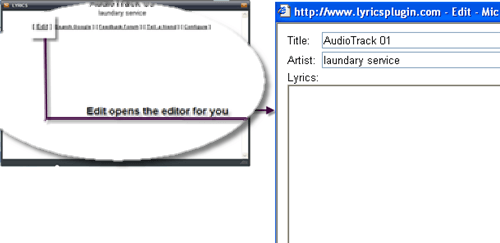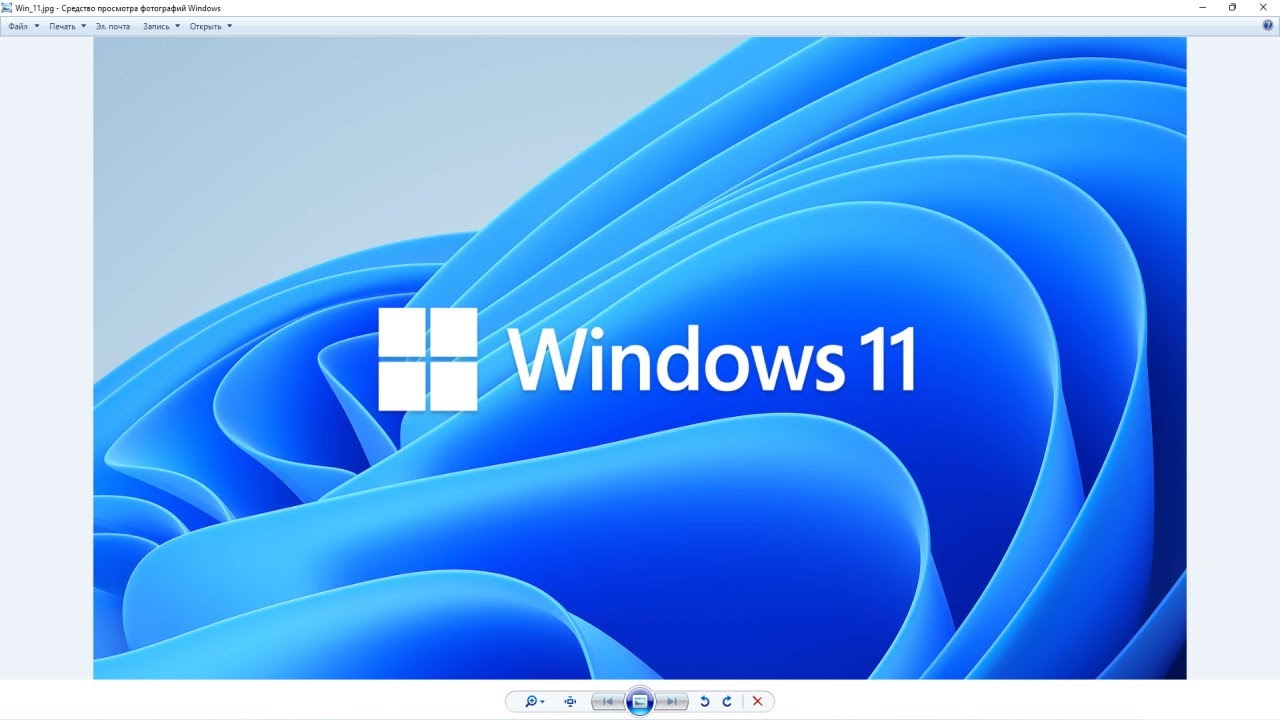
Universal Viewer — это небольшое, но полезное приложение для Windows 11/10, которое поддерживает почти все известные форматы файлов. Оно позволяет открывать, просматривать, редактировать и конвертировать популярные типы файлов, не выходя из окна открытого приложения.
Содержание
Поскольку приложение поддерживает большое количество типов файлов, вам не потребуется отдельная установка программного обеспечения для открытия и просмотра различных офисных файлов, файлов изображений, текстовых файлов и мультимедийных файлов. Однако бесплатная версия Universal Viewer имеет ограниченную поддержку некоторых популярных расширений файлов, таких как файл word, файл необработанных изображений и др. Вместо этого вы можете выбрать профессиональную версию этого полезного приложения.
Вот список поддерживаемых форматов файлов бесплатной версии Universal Viewer.
Бесплатная версия Universal Viewer позволяет просматривать текстовые, шестнадцатеричные, двоичные и юникодовые файлы любого размера.
Она позволяет просматривать текстовые файлы в кодировках UTF-8 и RTF.
Приложение поддерживает все графические форматы и расширения файлов изображений, такие как JPEG, GIF, BMP, PNG, TIFF и TGA, включая форматы файлов InfranView и XnView.
Приложение поддерживает все поддерживаемые Windows Media Player форматы мультимедийных файлов, такие как MP3, AVI, WMV и т.д.
С помощью Universal Viewer можно открывать любые файлы HTML, PDF, XML, поддерживаемые MS Internet Explorer.
MS Office (одно из лучших приложений для офисной работы) кажется устаревшим перед Universal Viewer, если онправильно используется с внешними плагинами. Эти плагины (если они установлены) обеспечивают приложению идеальную поддержку доступных офисных файлов, таких как DOC, DOCX, PPT, XLS и т.д. Конвертирование файлов между некоторыми необходимыми типами файлов (например, DOC в TXT, DOCX в TXT, PDF в TXT и т.д.) также возможно с помощью бесплатной утилиты.
Читайте также :
Как конвертировать PNG в JPEG без потери качества
Как конвертировать любую веб-страницу в PDF
Опция «Follow Tail» — это автозагрузка бесплатной утилиты, которая позволяет отображать текущий файл в режиме реального времени при каждом внесенном изменении. Кроме того, Universal Viewer поддерживает отображение номеров строк текстового файла, EXIF-данных медиафайла (если метаданные медиафайла не удалены), предварительный просмотр любого файла для печати. Вы можете воспользоваться преимуществами современной библиотеки поиска Regex с помощью этой бесплатной утилиты для Windows 11 или Windows 10. Поиск и замена слов из любого текстового файла также возможны с помощью этой программы.
Universal Viewer поставляется в двух вариантах — устанавливаемый exe-файл и портативный zip-файл. Портативная версия программы не требует установки и работает безупречно со всеми функциональными возможностями. В то время как устанавливаемая версия предоставляет возможность контекстного меню, вызываемого правой кнопкой мыши, которое позволяет открывать любые поддерживаемые файлы непосредственно с помощью приложения.
URL домашней страницы Universal Viewer указан ниже.
http://www.uvviewsoft.com/uviewer/index.htm
Также полезно : Какпреобразование WebP в PNG или JPEG
YouTube видео: Универсальный просмотрщик для Windows 11 Приложение для Windows, поддерживающее широкий спектр файлов
Вопросы и ответы по теме: “Универсальный просмотрщик для Windows 11 Приложение для Windows, поддерживающее широкий спектр файлов”
Какой проигрыватель лучше для Windows?
Media Player Classic. Базовый, классический и полностью бесплатный видеоплеер для Windows. Многие поклонники считают его «чистой» альтернативой VLC — легким плеером без дополнительных функций работы с видео. Например, фильтров, стриминга или перекодирования.
Чем проигрывать MP4 файлы?
VLC media playerVLC media playerКроссплатформенный проигрыватель MP4, который можно скачать и установить бесплатно. Программа подходит для компьютера и смартфона с любой популярной операционной системой – софт работает на Windows, Linux, Mac OS X, Unix, iOS и Android.
Какой плеер установить на виндовс 10?
**Топ 10 видеоплееров на ПК для **Windows****1. VLC Player. 2. Kodi player. 3. KM player. 4. Media Player Classic. 5. Pot Player. 6. GOM Player. 7. DivX Player. 8. All Player.
Чем открыть MP4 на Windows 10?
На компьютере с Windows 10 выберите нажмите кнопку Пуск и щелкните Проводник или выберите Проводник на панели задач. Нажмите и удерживайте (или щелкните правой кнопкой мыши) MP4-файл, который вы хотите воспроизвести, выберите Открыть с помощью, а затем и выберите предпочитаемый проигрыватель в списке приложений.
Какой проигрыватель лучше для Windows 11?
VLC Media PlayerМедиаплеер VLCЭтот видеоплеер для Windows 11 поддерживает сжатие видео. С его помощью пользователи могут воспроизводить любые видеофайлы с веб-камер, дисков и даже стриминговых сервисов. VLC Media Player известен тем, что поддерживает практически все медиаформаты и кодеки, такие как , WMV, MPEG-2, MPEG-4 и т.
Чем заменить Windows Media Player?
Часть 3. Другие 4 бесплатные альтернативы Windows Media Player* VLC Media Player. Разработанный VideoLAN Project, VLC — это бесплатный мультимедийный плеер с открытым исходным кодом, поддерживающий воспроизведение всех типов видеоформатов, DVD, VCD, Audio CD и потоковых протоколов.
- KMPlayer.
- GOM Media Player.
- Kodi.